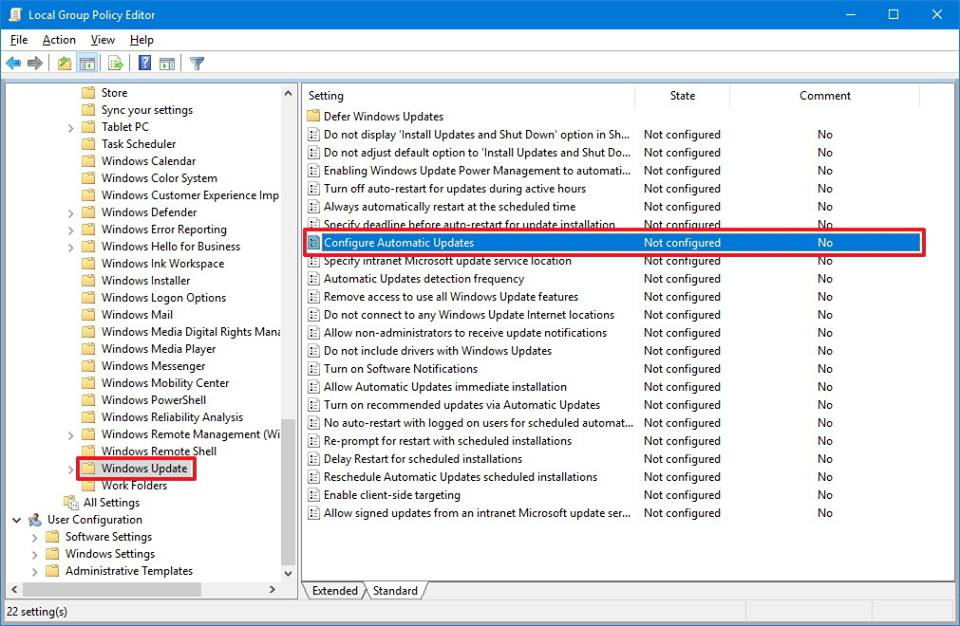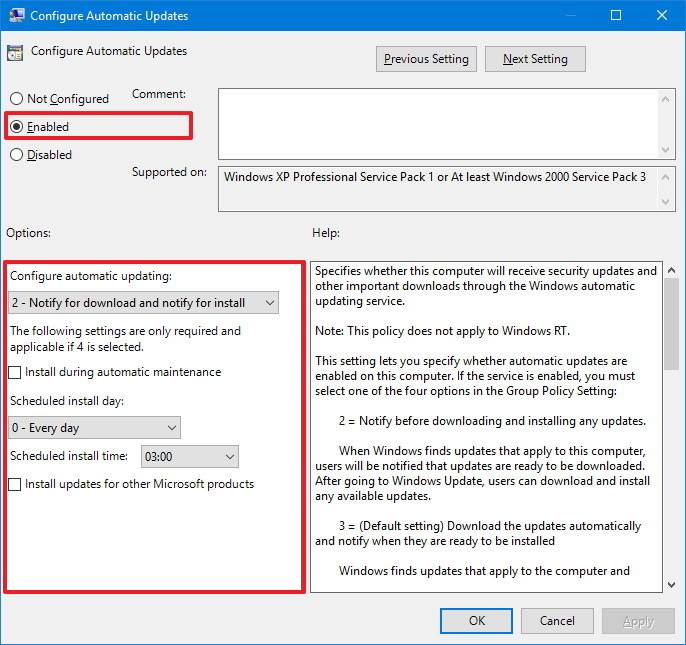Auto Update là một tính năng giúp Windows cập nhật các bản vá lỗi mới nhất, nhằm bảo vệ hoặc nâng cấp cho các ứng dụng trên Windows. Tuy nhiên tùy theo nhu cầu mỗi người khi sử dụng Windows, có thể gây nhiều phiền toái cho những người không rành máy tính hoặc máy cấu hình yếu dẫn đến chạy rất chậm.
Đối với các Windows phiên bản trước Windows 10, thì Microsoft cho phép chúng ta Disable Update ngay trên giao diện Update. Nhưng đối với Windows 10, Microsoft bắt buộc người dùng phải Update lên phiên bản mới nhất, và “giấu” luôn tính năng Disable Auto Update đi chỗ khác.
Tắt Auto Update trên Windows 10
Hôm nay NINHMMO sẽ hướng dẫn các bạn cách Tắt Auto Update trên Windows 10 triệt để nhất.
Bước 1: Bạn nhấn tổ hợp phím Windows + R để mở hộp thoại RUN lên
Bước 2: Gõ lệnh gpedit.msc vào hộp thoại RUN
Bước 3: Trong hộp thoại Local Group Policy Editor, bạn nhìn bên cột tay trái và tìm theo đường dẫn sau :
Computer Configuration\Administrative Templates\Windows Components\Windows Update
Sau đó nhìn vào cột bên tay phải, tìm dòng Configure Automatic Updates kích double vào dòng đó. Tích chọn : Enabled
Bước 4:
Trong thẻ Options:
Chọn dòng : Notify for download and notify for install.
sau đó click Apply ==> click OK.
Làm giống như trong hình là được nhé.
Ninhmmo.com khuyến khích cách bạn không nên tắt Auto Update trên Windows 10. Vì như thế sẽ làm ảnh hưởng đến bảo mật của hệ thống. Do Windows không thể cập nhật các bản vá lỗi, máy tính dễ dính lỗi hoặc nguy hiểm hơn nửa là dễ bị Virus hoặc Hacker tấn công.
Tắt Auto Update App Store trên Windows 10
Trên Windows 10 có cung cấp Store cho phép chúng ta tải các ứng dụng về (giống Appstore trên IOS và CHPlay trên Android). Tuy nhiên việc Auto Update các App trên Windows đôi khi sẽ chiếm băng thông Internet. Hoặc bạn không muốn Windows tự Update App thì có thể áp dụng theo cách này:
Bạn mở ứng dụng Windows Store trên Windows 10, sau đó chọn Profile -> Chọn Settings, và chọn Update apps automatically Off
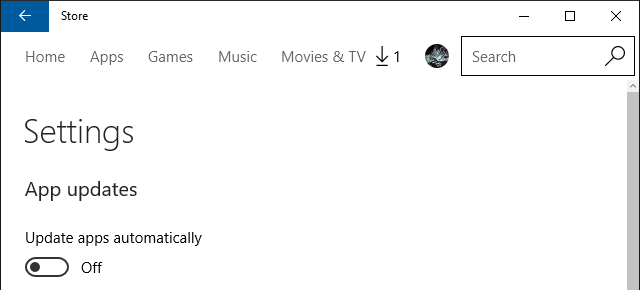
Để kích hoạt chế độ cập nhật thủ công, bạn chọn Profile -> Download and updates, sau đó click vào Check for updates. Sau khi quét tìm các bản vá lỗi còn thiếu, bạn có thể clickUpdate all hoặc click chọn Update từng App trên giao diện.
Cảm ơn bạn đã theo dõi bài viết trên Ninhmmo.com